Windows10系统之家 - 安全纯净无插件系统之家win10专业版下载安装
时间:2020-08-20 11:32:35 来源:Windows10之家 作者:huahua
最近很多使用笔记本的小伙伴表示麦克风没声音了的问题,win10笔记本麦克风没声音怎么解决呢?其实这个大多数都是驱动问题导致的,一般更新一下就可以了,下面一起来看看具体的解决方法吧。
win10笔记本麦克风没声音怎么解决
1、首先,我们需要找到麦克风设置的地方,我们先右击电脑左下角的声音符号;弹出的界面,我们点击声音;
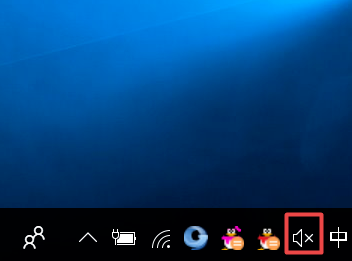
2、弹出的界面,我们点击扬声器;
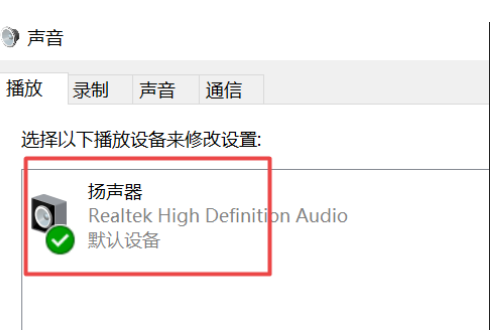
3、然后我们点击属性;
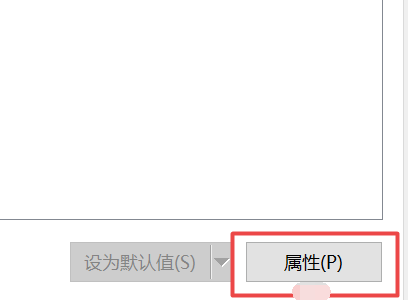
4、弹出的界面,我们点击级别,然后将声音的音量调节到适当的位置,之后点击确定;
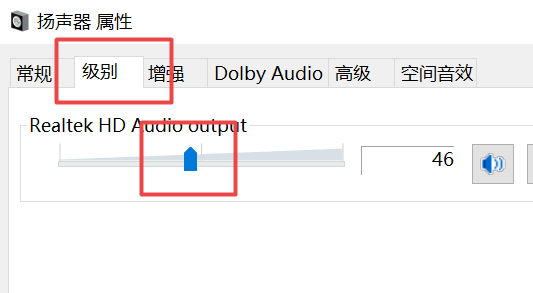
5、然后我们在点击录制;
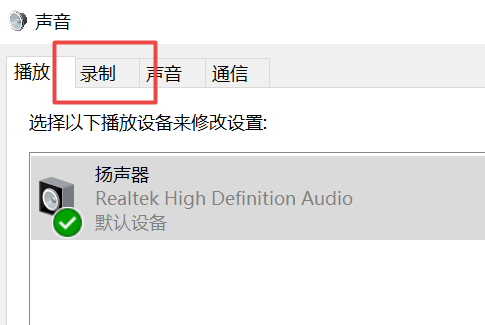
6、弹出的界面,我们点击麦克风,然后点击属性;
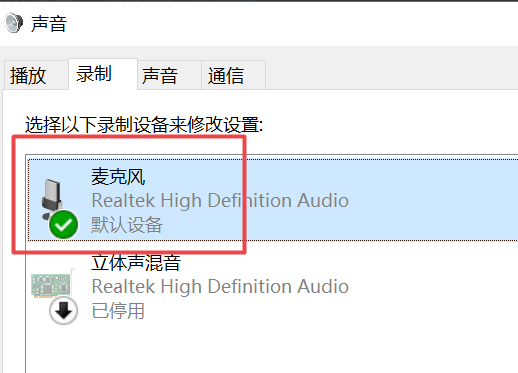
7、弹出的界面,我们点击级别,然后将下方的音量适当的调节增大,将增强调节到最大,之后点击确定,这样就可以了。
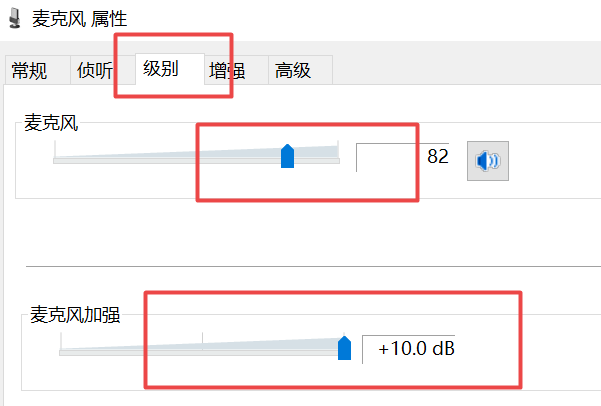
热门教程
热门系统下载
热门资讯





























